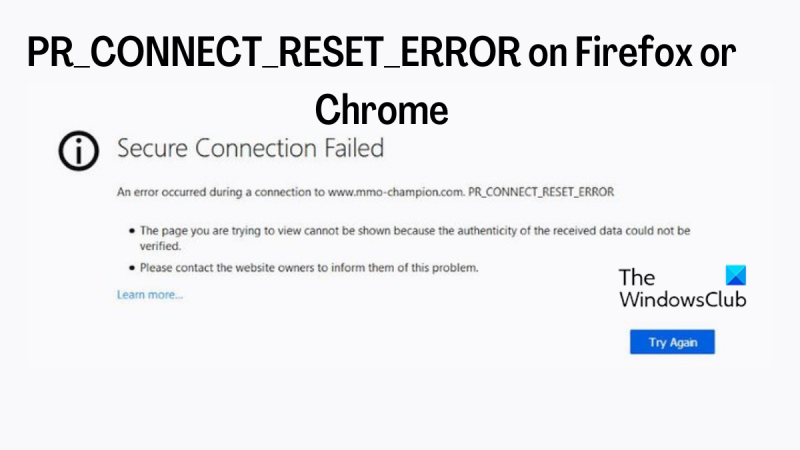Parser.HTMLParseError: hatalı biçimlendirilmiş bitiş etiketi: satır 4, sütun 3 PR_CONNECT_RESET_ERROR, Firefox veya Chrome kullanırken meydana gelebilecek yaygın bir hatadır. Bu hata genellikle erişmeye çalıştığınız web sitesindeki bir sorundan kaynaklanır.
yaşıyor musun PR_CONNECT_RESET_ERROR Açık Ateş Tilkisi veya Krom ve düzeltmenin yollarını mı arıyorsunuz? Cevabınız evet ise bu yazı size yardımcı olabilir. PR_CONNECT_RESET_ERROR, Firefox ve Chrome kullanıcılarının tarayıcıda site açarken karşılaştıkları tarayıcı hatalarından biridir. Bu hata temel olarak size, tarayıcınızın sunucuya (açmaya çalıştığınız web sitesine) erişmesini engelleyen bir yazılım parçası, yanlış tarayıcı ayarları, güvenlik duvarı ve daha fazlası dahil olmak üzere çeşitli nedenlerle engellediğini söyler. Ancak, hata mesajının kendisinde bariz bir açıklama yoktur.

Şans eseri, sorunu çözmek ve Firefox veya Chrome'u yeniden çalışır duruma getirmek için kanıtlanmış birkaç çözüm var ve bunları bu makalede ele alacağız. Sorunu çözme yöntemlerine geçmeden önce, önce bazı özelliklere bakacağız.
PR_CONNECT_RESET_ERROR mesajı Firefox veya Chrome'da ne anlama geliyor?
Firefox ve Chrome gibi tarayıcılarda HTTPS protokolünü kullanarak bir web sitesini açmaya çalıştığınızda ancak herhangi bir nedenle erişim reddedildiğinde PR_CONNECT_RESET_ERROR hatası çıkıyor. Bazen bu hata, tarayıcınızda belirli bir web sitesini açmaya çalıştığınızda, ancak diğer web siteleri kusursuz bir şekilde yüklendiğinde ortaya çıkar.
Tarayıcınızda yanlış yapılandırılmış ağ ayarlarından kaynaklanabilecek bir sorundan dolayı açmış olduğunuz siteye erişim sağlanamayabilir. Bu durumda yapabileceğiniz en iyi şey, tarayıcınızın ağ ayarlarını kontrol etmek ve bu makalenin bir sonraki bölümünde ele alacağımız karmaşık yöntemleri kullanarak bazı ayarlamalar yapmaktır.
Erişiminizi engelleyen ve PR_CONNECT_RESET_ERROR hatasına neden olan aracı bazen bozuk dosyalar, TCP protokol filtrelemesi veya bir güvenlik duvarı olabilir. Bu soruna bir çözüm bulana kadar erişmeye çalıştığınız web sitesine erişiminiz engellenecektir. Aşağıda listelenen çözümler, sorunu çözmenize yardımcı olmak için hazırlanmıştır.
Ancak soruna neyin neden olduğunu bilmediğimiz için sorun çözülene kadar birkaç düzeltmeyi denemeniz gerekebilir.
PR_CONNECT_RESET_ERROR'u Firefox veya Chrome'da düzeltin
PR_CONNECT_RESET_ERROR ile karşılaştığınızda yapmanız gereken ilk şey, bilgisayarınızı ve kullandığınız İnternet kaynağını yeniden başlatmaktır. Bu yaklaşım bazı kişilere yardımcı olmuştur ve sorunu çözmenize yardımcı olabilir. Ancak cihazlarınızı yeniden başlattıktan sonra hala hata alıyorsanız aşağıdaki çözümleri denemelisiniz:
- Tarayıcı önbelleğini temizle
- Tarayıcınızın proxy ayarlarında HTTPS üzerinden DNS'yi etkinleştirin.
- Windows'ta proxy ayarlarını devre dışı bırakın
- Üçüncü taraf güvenlik duvarı ve virüsten koruma yazılımını kaldırın.
- DNS'yi sıfırla
- Uzantıları devre dışı bırakın veya uzantılar olmadan yeni bir tarayıcı profili kullanmayı deneyin.
1] Tarayıcı önbelleğini temizle
PR_CONNECT_RESET_ERROR hatası, açmaya çalıştığınız siteye erişmenizi engelleyen bozuk tarayıcı önbellek dosyalarından kaynaklanabilir. Bu durumda, hatayı almanızın nedeni aslında önbellek ise, sorunu çözmek için tarayıcı önbelleğinizi temizlemeniz gerekecektir. Tarayıcı önbelleğinizi temizlemek için şu adımları izleyin:
Ateş Tilkisi
dxgmms2.sys
- Firefox tarayıcısında, açmaya çalıştığınız sekme dışındaki tüm açık sekmeleri kapatın ve düğmesine tıklayın. üç sıra tarayıcının ana sayfasının sağ üst köşesindeki simgesi.
- Seçmek Ayarlar beliren menüde ve tıklayın Gizlilik ve Guvenlik .
- Çevirmek Çerezler ve veriler seçeneği ve tıklayın Net veriler onun önünde
- Kontrol etmek Önbelleğe alınmış web içeriği seçeneğini seçin ve diğerini işaretlemeden bırakın.
- Sonra üzerine tıklayın temiz .
Krom
- Hadi üç nokta Chrome'un sağ üst köşesindeki simge.
- Basmak Ek Araçlar ve Seç Tarama verilerini temizle .
- Düzenlemek Zaman aralığı gibi Her zaman .
- Kontrol etmek Arama geçmişi , Çerezler ve diğer site verileri , Ve Önbelleğe alınmış resimler ve dosyalar .
- Ardından seçin Net veriler .
Bu çözümü uyguladıktan sonra bilgisayarınızı yeniden başlatmalı ve ardından siteyi tekrar açmayı denemelisiniz.
2] Tarayıcınızın proxy ayarlarında HTTPS üzerinden DNS'yi etkinleştirin.
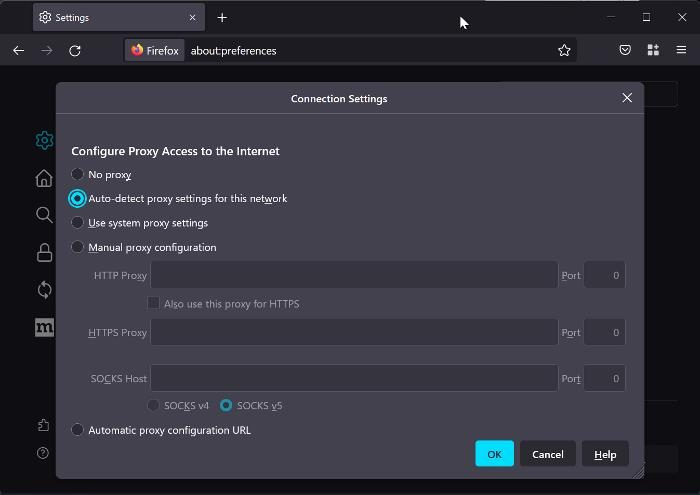
Bazı insanlar için Firefox'ta bu hatayı düzeltmeye yardımcı olan çözüm, tarayıcı ayarlarında HTTPS üzerinden DNS'yi etkinleştirmektir. Bu nedenle, aşağıdakileri yaparak bunu da deneyebilirsiniz:
- Firefox ana sayfasının sağ üst köşesindeki üç çizgili simgeye tıklayın ve seçin Ayarlar .
- İÇİNDE Genel bölümüne gidin Ağ ayarları ve vur Ayarlar onun yanında.
- Şimdi tıklayın Bu ağ için proxy ayarlarını otomatik algıla altında Proxy erişimini ayarla İnternet seçeneği için.
- Aşağı kaydırın ve tıklayın HTTPS üzerinden DNS'yi etkinleştir seçenek.
- Tıklamak İYİ değişiklikleri kaydetmek için.
3] PC'nizdeki proxy ve VPN ayarlarının kilidini açın.
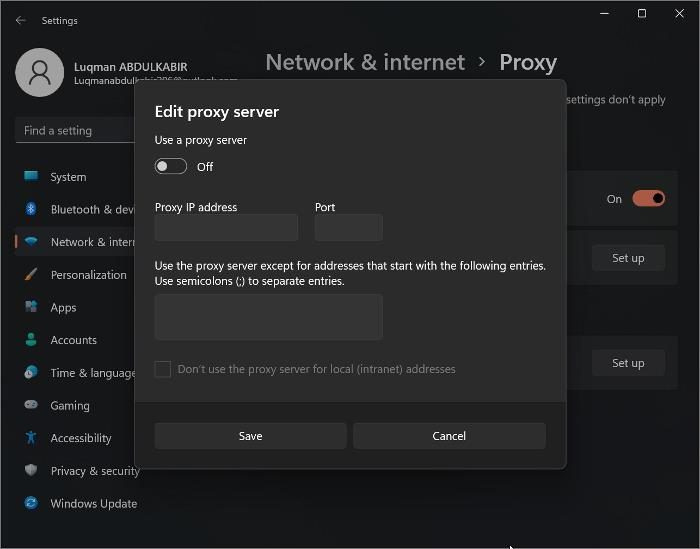
Birçok kişi, çevrimiçi varlıklarını gizlemek için proxy sunucuları ve VPN'ler kullanır. Bu, bazı siteler tarafından algılandığında, erişiminiz engellenebilir ve bu da PR_CONNECT_RESET_ERROR hatasına neden olabilir. Bu nedenle bilgisayarınızdaki proxy sunucu ayarını devre dışı bırakmalı ve ayrıca PC'de çalışan VPN'i kaldırmalısınız. Windows'ta proxy'yi şu şekilde devre dışı bırakabilirsiniz:
- Basmak Windows + ben açık Ayarlar .
- Basmak Ağ ve Internet
- Çevirmek vekil ve onu seçin.
- Altında Manuel proxy ayarları seçeneği, üzerine tıklayın akort aykırı Proxy sunucusu kullan seçeneğini seçin ve devre dışı bırakın.
Bilgisayarınızdaki VPN işlemini sonlandırabilir veya silebilirsiniz. Bundan sonra, tarayıcınızı kapatıp yeniden açın ve umarız hata ortadan kalkar.
4] Üçüncü taraf güvenlik duvarını ve virüsten koruma yazılımını kaldırın
Güvenlik duvarları veya antivirüsler, tarayıcınız ile erişmeye çalıştığınız sunucu arasında kesintiye neden olan etmenler de olabilir. Bu gibi durumlarda yapılacak en iyi şey, bilgisayarınızda çalışan herhangi bir üçüncü taraf güvenlik duvarını veya virüsten koruma yazılımını kaldırmak ve hatanın çözülüp çözülmediğine bakmaktır.
5] DNS'yi Temizle
Önceki çözümler işe yaramadıysa yapabileceğiniz başka bir şey de bilgisayarınızdaki DNS'yi temizlemektir. Bu yaklaşım birçok ağ sorununu çözer ve burada da yardımcı olabilir.
Bilgisayarınızdaki DNS'yi sıfırlamak için:
chrome her zaman üstte
- Windows aramasına tıklayın ve yazın Komut satırı .
- Açmak için en iyi sonucu seçin CMD .
- Tip ipconfig /flushdns ve vur İçeri gel .
6] Uzantıları devre dışı bırakın veya uzantılar olmadan yeni bir tarayıcı profili kullanmayı deneyin.
Açıldığı andan itibaren engellenen sitelere erişimi olan uzantıların bu sorunun nedeni olabileceğini göz ardı edemeyiz. Bu nedenle tarayıcınızda yeni eklenen uzantıyı devre dışı bırakmanız veya siteyi açmak için uzantı olmadan yeni bir tarayıcı profili kullanmanız önerilir.
Yukarıdaki çözümlerin hiçbiri işe yaramadıysa ki bu nadir bir durumdur, çevrimiçi olarak başka bir kaynağa geçmelisiniz. Kullanmakta olduğunuz internet kaynağı sınırlıysa veya bağlantı sorunları varsa bu yararlı olacaktır. Lütfen işinize yarayan çözümü aşağıdaki yorumlar bölümünde bildirin.
Okumak:
- Firefox dosyaları indirmiyor veya kaydetmiyor
- Windows Kullanıcıları İçin En İyi Firefox İpuçları ve Püf Noktaları
PR_CONNECT_RESET_ERROR bir uzantı tarafından çağrılabilir mi?
PR_CONNECT_RESET_ERROR hatası, tarayıcınıza eklediğiniz ve yanlış tehdit alan bir uzantıyla ilgili olabilir. Bu durumda, sorunu çözmek için yeni eklenen uzantıları devre dışı bırakmalı veya tamamen kaldırmalısınız.
Coğrafi kısıtlamadan kaynaklanıyorsa PR_CONNECT_RESET_ERROR hatası nasıl düzeltilir?
Coğrafi kısıtlamalar nedeniyle engellenen sitelere erişmek için bir VPN kullanılabilir. Dolayısıyla, tarayıcınızda PR_CONNECT_RESET_ERROR alıyorsanız, bir VPN kullanmayı denemelisiniz.